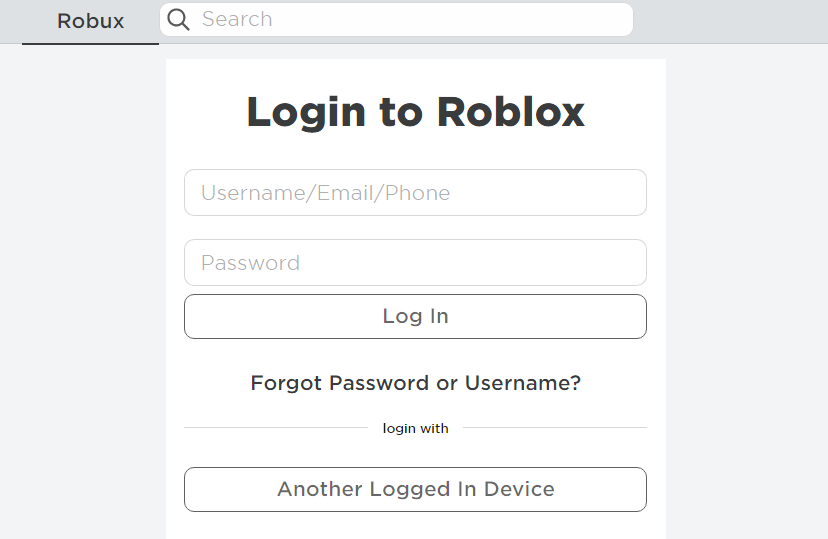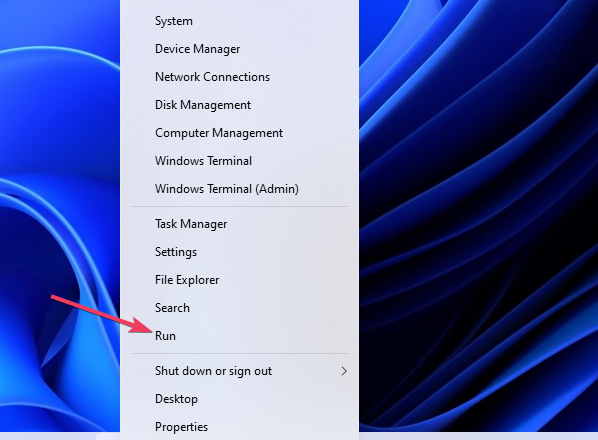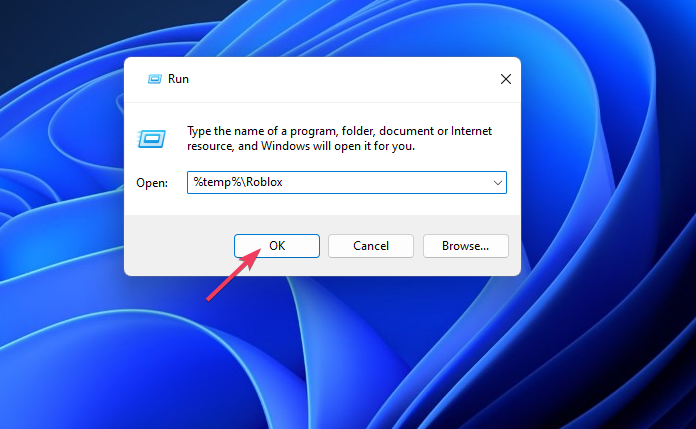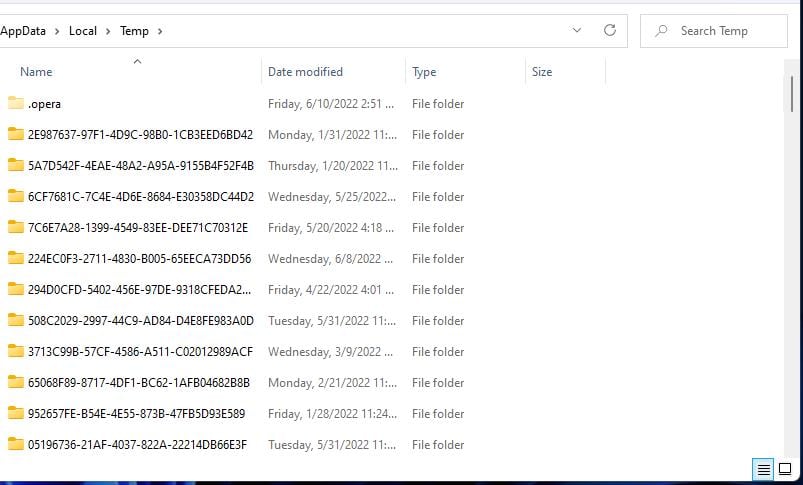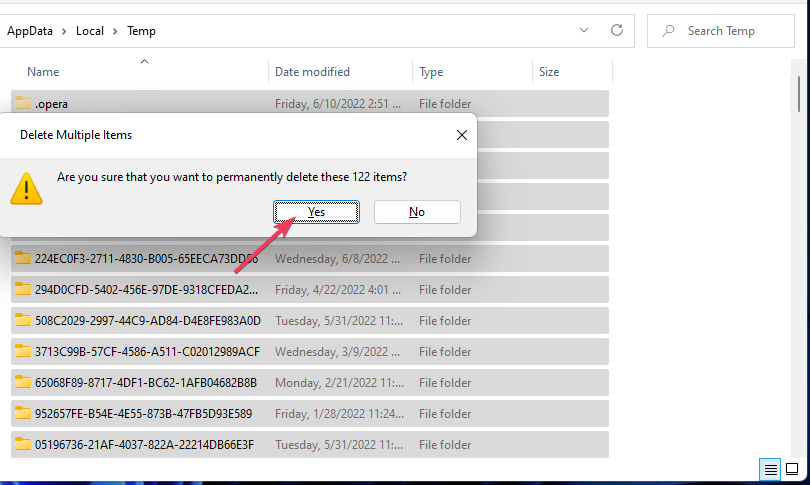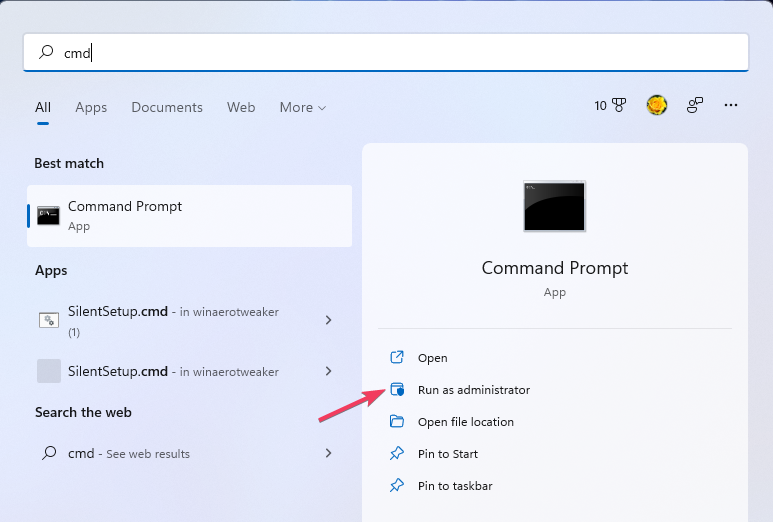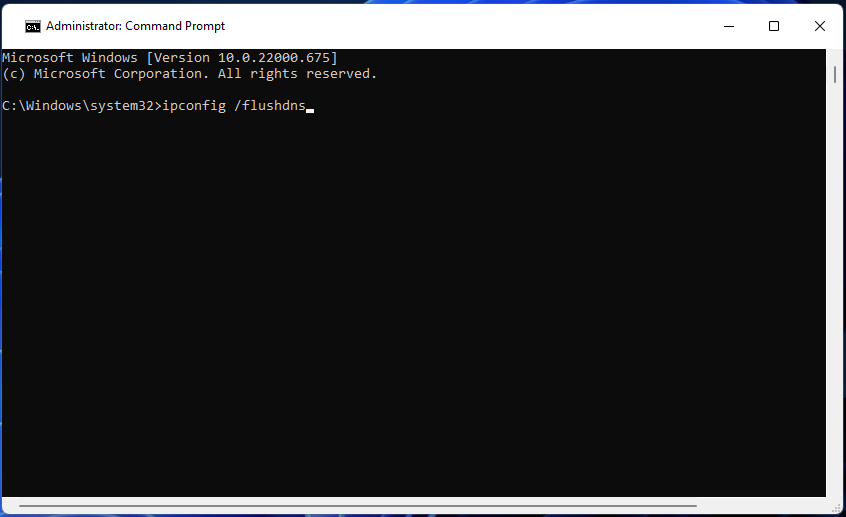3 Soluciones Efectivas: Roblox Código de Error 264
5 min. read
Updated on

Roblox es una popular plataforma de juegos en línea tipo sandbox para Windows y Apple iOS. Sin embargo, algunos jugadores han informado un problema de error con el código 264 en Roblox. El mensaje de error dice lo siguiente:
Desconectado… La misma cuenta ha iniciado el juego desde un dispositivo diferente. Reconéctate si prefieres usar este dispositivo. (Código de error: 264).
Como resultado, los jugadores no pueden jugar a Roblox cuando ocurre este problema. ¿Necesitas solucionar este error de Roblox con el código 264? Si es así, intenta aplicar las posibles soluciones a continuación.
¿Por qué sigo recibiendo el código de error 264 en Roblox?
El mensaje de error con el código 264 menciona una causa común para el problema. Este error ocurre cuando los jugadores intentan jugar (iniciar) Roblox con la misma cuenta en diferentes dispositivos.
Sin embargo, algunos jugadores han informado este error incluso al jugar Roblox en un solo dispositivo. En este caso, los datos de caché corruptos del juego son otra posible causa del error con el código 264.
¿Cómo soluciono el código de error 264?
1. Cierra sesión en todas las cuentas de Roblox
Asegúrate de haber cerrado sesión en todas las cuentas de Roblox en todos los dispositivos en los que juegas. Por ejemplo, selecciona Configuración en la parte superior derecha de Roblox para cerrar sesión en una PC con Windows y haz clic en la opción Cerrar sesión.
Cuando hayas cerrado sesión en todas tus cuentas de Roblox, intenta iniciar sesión nuevamente solo en tu PC con Windows. Puedes iniciar sesión nuevamente desde esta página de Inicio de sesión en Roblox.
2. Borra los archivos de caché de Roblox
- Presiona el atajo de teclado de Windows + X para seleccionar la opción Ejecutar en el menú de Usuario avanzado.
- Escribe el siguiente texto en Ejecutar:
%temp%Roblox - Haz clic en Aceptar para abrir una carpeta de datos de Roblox.
- Presiona la combinación de teclas Ctrl + A para seleccionar todo.
- Luego, presiona la combinación de teclas Shift + Suprimir para eliminar completamente los datos seleccionados.
- Haz clic en Sí en la ventana de Eliminar varios elementos.
- Finalmente, cierra sesión y vuelve a iniciar sesión en tu cuenta de Roblox.
Para una acción más sencilla, puedes utilizar un software de reparación profesional para limpiar rápidamente todos los archivos de caché. Además, te proporcionará un informe fácil de seguir sobre todos los datos que puedes eliminar de manera segura.
Por lo tanto, te recomendamos que procedas y comiences a limpiar tu sistema de PC en su totalidad para borrar la caché en Roblox y solucionar el juego de inmediato.
3. Limpia la caché de DNS
- Abre la herramienta de búsqueda de archivos en Windows (haz clic en la lupa en tu barra de tareas para verla).
- A continuación, ingresa cmd en el cuadro de búsqueda Tipo aquí para buscar.
- Selecciona Ejecutar como administrador en el lado derecho de la herramienta de búsqueda para abrir el Símbolo del sistema.
- Esribe este comando de limpieza de DNS y presiona Enter :
ipconfig /flushdns
Cómo solucionar el código de error 264 de Roblox para iPad
Intenta aplicar el primer método mencionado anteriormente para solucionar el código de error 264 al jugar Roblox en un iPad. Además, puedes cerrar la sesión en la aplicación de Roblox para iPad tocando el botón … y seleccionando Cerrar sesión en la parte inferior del menú.
Si eso no es suficiente, te recomendamos borrar los datos de la aplicación de Roblox reinstalándola. Puedes reinstalar la aplicación de Roblox para iPad siguiendo estos pasos:
- Selecciona la aplicación Configuración en tu iPad.
- Selecciona General y Almacenamiento del iPhone en Configuración.
- Luego selecciona la aplicación Roblox desde allí.
- A continuación, selecciona la opción Eliminar aplicación para Roblox.
- Finalmente, toca Obtener en la página de Apple Store de Roblox para reinstalar la aplicación.
No hay muchas soluciones confirmadas para solucionar el problema del código de error 264 de Roblox. Sin embargo, reiniciar el navegador de Windows y cambiar a un servidor DNS alternativo podrían valer la pena.
Si aún necesitas solucionar el código de error 264 después de aplicar las soluciones mencionadas anteriormente, puedes ponerte en contacto con el soporte de Roblox. Para hacerlo, completa el formulario en esta página de Contáctanos.
Antes de irte, consulta algunos consejos rápidos para optimizar tu PC para juegos y obtener la mejor experiencia.
Te invitamos a discutir sobre el código de error 264 de Roblox dejando tus comentarios abajo.
¿Has encontrado otra forma de solucionar el código de error 264? Si es así, háznoslo saber.